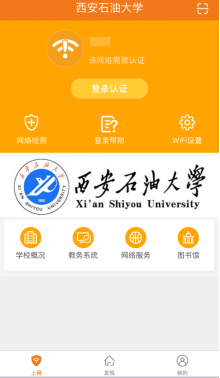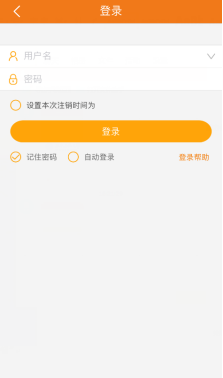教工在家属区使用家属区帐号上网。
家属区上网一般使用路由器共享模式,按照步骤一路由器进行配置,然后按照步骤二对电脑进行配置。
步骤一、路由器配置:
1、接线:墙上主线插在WAN口。将电脑的网线插在LAN口。
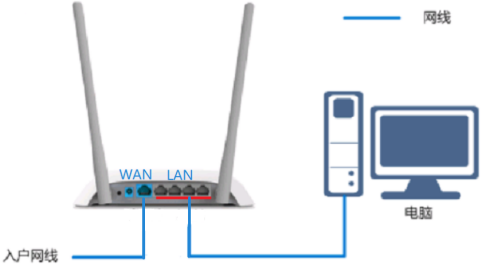
2、设置路由器。以TP-link为例,打开浏览器,地址栏内输入管理页面(路由器底部标签)

tplogin.cn出现如下的登录界面,默认帐号是admin,首次登录需要设置密码;
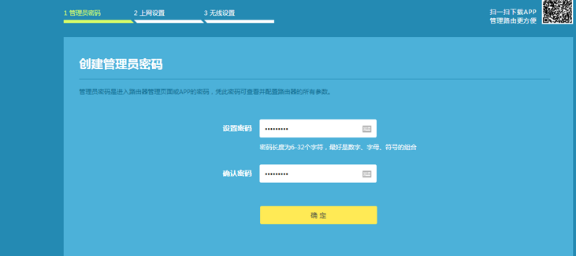
在上网设置选项内,将上网方式选择-固定IP地址,将开户时信息中心分配的IP地址、子网掩码、默认网关、首选DNS服务器、备选DNS服务器信息依次填入对应框内,后点击“保存”按钮。校园网DNS服务器地址 10.200.4.1,10.200.4.2。
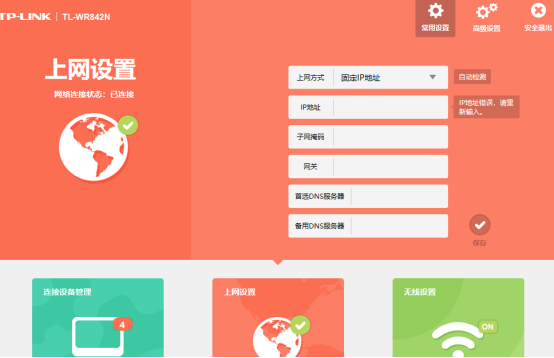
3.wifi设置,设置无线名称和无线密码,后点击“保存”按钮。
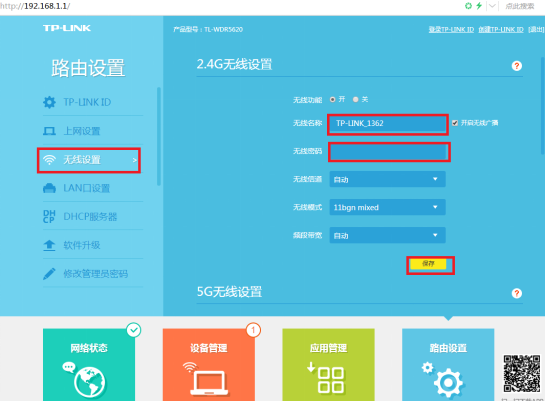
重新启动路由器后设置完成。
二、终端设备的设置和账号的认证:
1.插电脑的网线连接路由器的LAN口。将网卡(有线网卡或者无线网卡)的IP地址设为自动获取。点选“自动获取IP地址”和“点选自动获取DNS服务器地址”,后点击“确定”按钮。
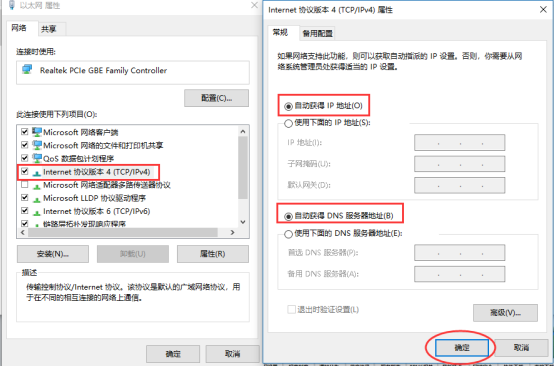
2.设置完成后检查网路是否联通,访问校首页,打开浏览器输入http://www.xsyu.edu.cn/ ,正常打开即为网络已通。仅限访问校内网络,不能上外网(因特网)。
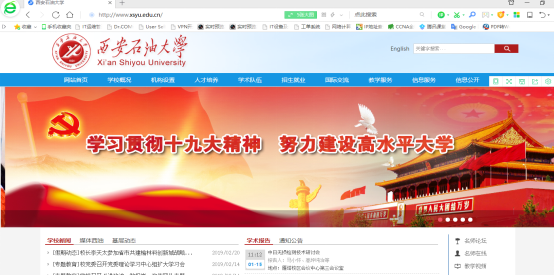
3. 账号认证:账号有两种方式进行认证 方式一:网页认证;方式二:客户端认证。家庭小路由器下的一个终端设备(电脑、手机、ipad等)认证后,小路由器下的所有终端设备(有线无线均包括)都可上网。
(1)网页认证:
电脑、手机或ipad等终端设备打开浏览器,输入网址192.168.255.249
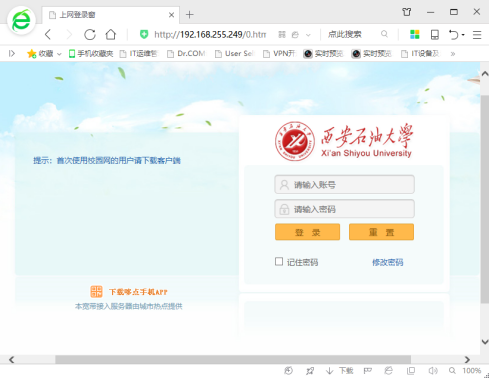
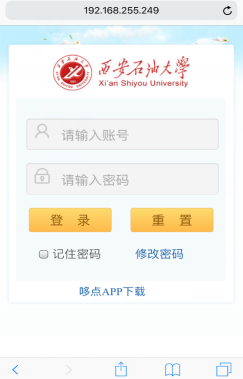
录入上教工家属上网账户的账号名和密码,点击“登录”按钮后即可上网。
(2)客户端认证:
需要安装上网客户端,客户端现在页面http://xxzx.xsyu.edu.cn/swfw/
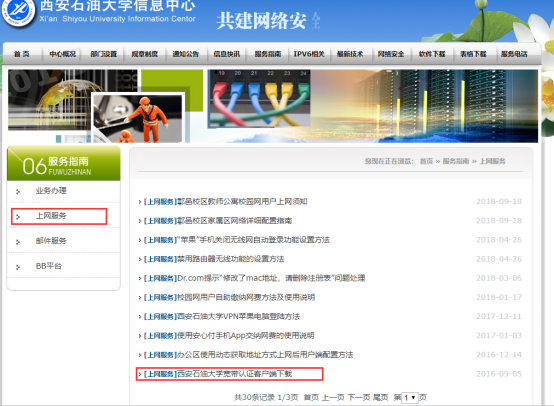
下载主机对应的版本
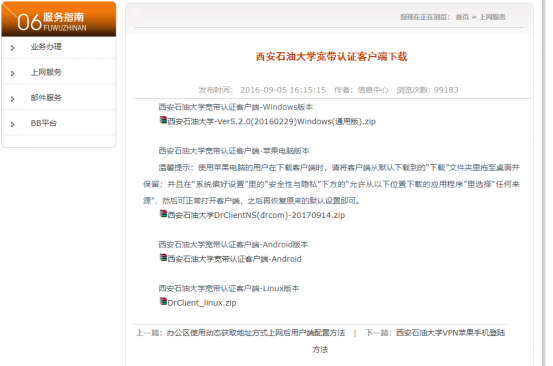
PC机下载后解压缩并安装,完成后弹出登录框
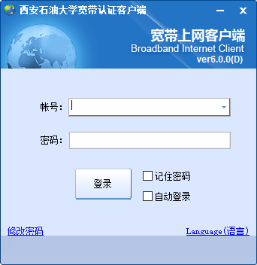
录入教工家属区上网账户的账号名和密码,点击“登录”按钮即可访问因特网。
手机连接小路由器的wifi,打开哆点APP ,点击“登录按钮”录入教工家属区上网账户的账号名和密码,点击“登录”按钮。完成后即可上网。